กลับมาพบกับภาคต่อของ CUDA Tutorial กันแล้วนะครับ จากตอนก่อนที่อธิบายถึงว่า CUDA คืออะไร ตอนนี้เราจะมาดูกันว่าถ้าอยากจะลองเล่นต้องเริ่มต้นติดตั้งอะไรบ้าง ถ้ายังไม่ได้อ่านตอนแรกแนะนำให้ลองอ่านดูก่อนนะครับ กับ CUDA Tutorial: ภาคปฐมบท - CUDA คืออะไรหว่า
ก่อนอื่นเลยครับ เริ่มต้นด้วยการส่ายสำรวจเครื่องของท่านว่าใช้กราฟิกการ์ดรุ่นใด สามารถใช้งาน CUDA ได้หรือไม่ ซึ่งดูรุ่นที่รองรับได้ที่หน้า CUDA GPUs ของ NVIDIA เลยครับ (ผมเข้าใจว่าถ้าเครื่องที่เพิ่งซื้อมาใหม่ๆ ก็ใช้ได้หมดครับ) ส่วนท่านที่ใช้ ATI อยู่ก็ทำใจไปก่อนนะครับ
ขั้นตอนการติดตั้งผมคงจะไม่ลงรายละเอียดถึงขั้นว่าขึ้นหน้านี้แล้วกด Next, Accept หรืออะไรทำนองนี้ แต่ขออธิบายว่าต้องลงอะไรบ้างแทนนะครับ เพราะมันเปลี่ยนเวอร์ชันไวพอสมควร ถ้าเขียนแบบเจาะจงมันอาจล้าหลังไว แล้วก็ทำให้งงงวยเปล่าๆครับ เอาว่าถ้าอยากจะเริ่มต้นกับ CUDA เนี่ย ต้องติดตั้งทั้ง 4 ตัวที่จะกล่าวถึงครับ
1. Driver - กราฟิกการ์ดที่ทำมารองรับ CUDA จะต้องลงไดร์เวอร์ที่รองรับด้วยเช่นกัน ตัวนี้ง่ายมากครับ แค่เข้าไปที่หน้าของ Download Drivers ของ NVIDIA แล้วดาวน์โหลดตัวล่าสุดมาติดตั้งเป็นอันเสร็จสิ้นพิธี ซึ่งตัวนี้สมควรที่จะลงเป็นอันดับแรกครับ ระหว่างดาวน์โหลดดูเลขเวอร์ชันที่ดาวน์โหลดมาเอาไว้ด้วยก็นะครับ
2. C Compiler - CUDA เป็นภาษาที่ใช้ภาษาซีเป็นพื้นฐาน ดังนั้นในเครื่องจะต้องมีคอมไพเลอร์ภาสาซีไว้อยู่ด้วย โดยสำหรับเครื่องที่เป็น Linux ก็มักจะมี gcc มาให้อยู่แล้วครับ ดังนั้นก็ไม่เป็นปัญหาอะไร แต่ถ้าไม่มีก็หา gcc มาลงครับ ส่วนเครื่องที่เป็น Windows อาจจะยุ่งยากหน่อยตรงที่ต้องใช้คอมไพลเอร์ภาษาซีของ Microsoft เท่านั้นครับ โดยจะต้องลง Microsoft Visual Studio 2005, 2008 หรือจะเป็น Microsoft Visual C++ Express ก็ได้ครับ ซึ่งผมขอแนะนำตัวหลังเพราะว่าฟรีครับ ตามลิงค์นี้ไปโหลดโลดเลยครับ https://www.microsoft.com/express/Windows/
3. CUDA Toolkit - ตัวนี้จะเป็นเครื่องมือเอาไว้พัฒนานะครับ ประกอบไปด้วย CUDA Compiler, library, debugger แล้วก็ profiler (อันนั้นอ่านแล้วงงก็คิดซะว่าไม่ได้อ่านเจอก็ได้ครับ แต่เอาว่าตัวนี้เป็นตัวจำเป็นที่ต้องติดตั้งเช่นกัน) ตัว Toolkit นี่ก็ดาวน์โหลดได้ที่หน้า CUDA Downloads เลยครับ ขณะที่ผมเขียนอยู่นี่เวอร์ชัน 4 เพิ่งจะออกมาได้ไม่นาน จะติ้งตั้งเวอร์ชัน 3.2 หรือ 4 ก็ตามแต่ศรัทธาเลยครับ (อ้างอิงเวลาขณะเขียน) แต่เลือกให้ถูกกับ OS เป็นพอครับ
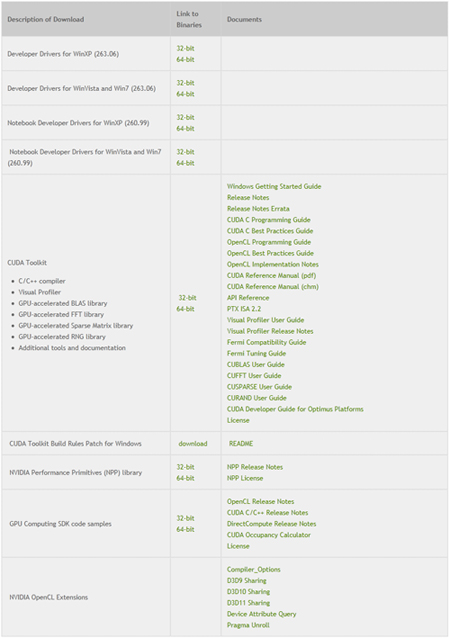
หน้า Download ออกจะงงหน่อยเนื่องจากว่ามันมีทางเลือกเยอะเหลือเกิน ภาพนี้เป็นภาพตัวอย่างหน้า Download ของเวอร์ชัน 3.2 https://developer.nvidia.com/cuda-toolkit-32-downloads ครับ แต่ค่อยๆลองมองก็จะพบเวอร์ชันที่เข้ากับเครื่องของท่านได้ไม่ยาก
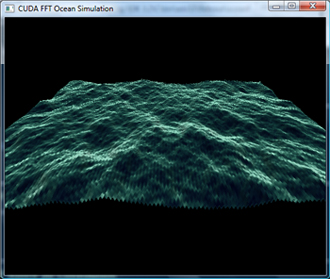
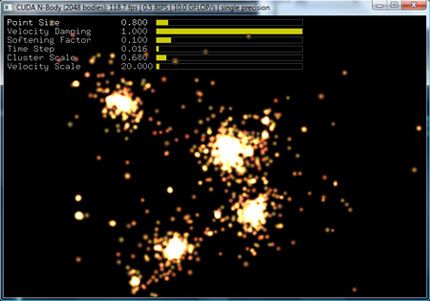
4. GPU Computing SDK - ตัวนี้จะเป็นรวมตัวอย่างโค้ดพื้นฐานของ CUDA ให้เรามาลองเล่นดูครับ สามารถเปิดเข้าไปดูได้เลยว่ามันเขียนยังไง แล้วรันออกมาเป็นยังไง ตัวนี้เป็น Option ครับ จะลงหรือไม่ลงก็ได้แต่แนะนำให้ลงแล้วมาลองเปิดดูครับ เพราะเราจะพบกับโปรแกรมเจ๋งๆหน้าตาหรูหราอย่างเช่น N-body, โปรแกรมลบ Noise ของภาพ, FFT และอื่นๆที่หรูหราเหมือนกับภาพที่ผมโชว์ไว้ครับ ตัวนี้ดาวน์โหลดได้ที่หน้าเดียวกับ Toolkit เมื่อกี้เลยครับ มันจะอยู่ด้านล่างของตารางเล็กน้อย เลือกดาวน์โหลดให้ตรงกับ OS เช่นกัน
เพื่อเป็นการทดสอบว่าติดตั้งทั้งหมดเรียบร้อยแล้ว พร้อมที่จะทดลองเขียน ก่อนอื่นให้ลองเปิด Command Prompt (เข้าที่ Run แล้วพิมพ์ cmd เลยครับ) ขึ้นมาสำหรับ Windows หรือเปิด Terminal สำหรับเครื่องที่เป็น Linux แล้วทดสอบว่าคอมไพลเอร์ของ CUDA ใช้งานได้ด้วยการพิมพ์ลงไปว่า nvcc --version ถ้าติดตั้งเรียบร้อยก็จะขึ้นมาประมาณ
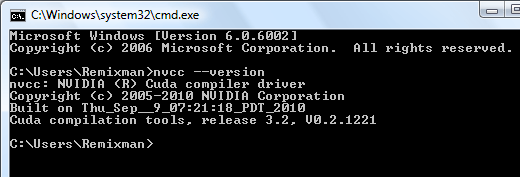
เท่านี้ก็เป็นอันโอเคครับ ลงหมดนี้ทีนี้คุณก็พร้อมที่จะเริ่มเขียน CUDA ได้แล้ว ซึ่งในหน้าดาวน์โหลด Toolkit เมื่อตะกี้ก็จะมีไกด์มากมายที่จะช่วยเริ่มต้นในการเขียน สามารถดาวน์โหลดได้เช่นกัน หรือรออ่านจาก Blog นี้ได้เลยครับ ตอนต่อไปผมจะเริ่มพาเข้าสู่การเขียนโปรแกรมง่ายๆด้วย CUDA แล้วก็จะพูดถึงสถาปัตยกรรมของกราฟิกการ์ดของ NVIDIA เล็กน้อย เพื่อให้เข้าใจถึงการทำงานของมันได้ดีขึ้น แล้วพบกับตอนต่อไปครับ